İçindekiler ✓
WordPress admin yolu değiştirme işlemi, bir eklenti sayesinde veya manuel olarak gerçekleştirilebiliyor. Yazımızdaki işlemleri uygulayarak WordPress admin giriş yolunu değiştirebilmeniz mümkün.
Günümüzde WordPress, oldukça yaygın şekilde kullanılıyor. Yani günümüzde neredeyse herkes web sitelerini WordPress aracılığıyla oluşturuyorlar. Çünkü WordPress sayesinde bir web sitesi oluşturmak ve siteye içerikler eklemek oldukça kolay.
Bu yüzden WordPress kullanıcılarının her geçen gün artmaya devam ettiğini söylememiz pek yanlış olmaz. Bir WordPress web sitesini yönetebilmek için sitenin admin paneli bulunuyor. WordPress admin paneli düzenleme dahil birçok işlemin yapılabildiği bir yönetim paneli.
Bu WordPress admin paneline standart olarak sitenin URL adresinin sonuna “wp-admin” gibi eklemelerle ulaşılabiliyor. Ancak tabii ki birçok kişi bazı noktalarda bu adresi değiştirmek isteyebiliyor. İşte bizde bu yüzden yazımızda WordPress admin yolu değiştirme işleminden bahsetmeye çalışacağız. Böylelikle web sitenizin admin yolunu hızlıca değiştirebileceksiniz.
WordPress Admin Yolu Nedir?
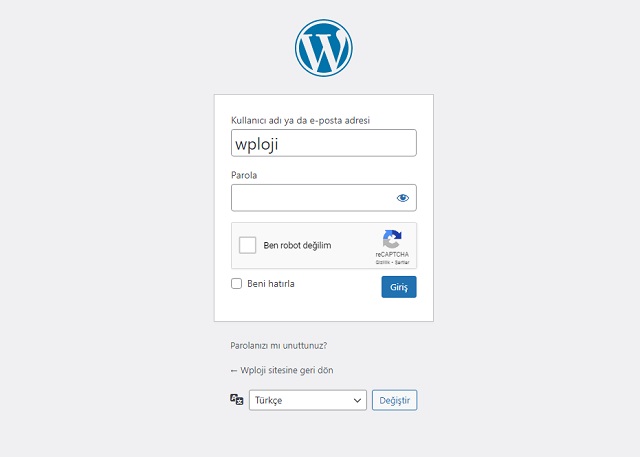
WordPress admin yolu değiştirme işleminden önce sizlere WordPress admin yolunun ne olduğundan bahsetmek istiyoruz. Günümüzde WordPress web siteleri oldukça popüler. Birçok kişi WordPress sayesinde rahatlıkla bir web sitesi oluşturabiliyor. İşte bu WordPress sitelerin varsayılan bir admin yolu bulunuyor.
Bu admin yolu sayesinde WordPress yönetici paneline erişilebiliyor. Yani admin yolunu WordPress admin paneli giriş linki olarak tanımlayabiliriz. WordPress admin paneliyse, sitenizi yönetebildiğiniz bir panel olarak tanımlanabilir. Bu panelden siteniz üzerinde birçok farklı işlem gerçekleştirebiliyorsunuz. Örneğin, WordPress admin panelinden web sitenizi yazılar ekleyebiliyor veya web sitenizin temasını değiştirebiliyorsunuz.
Kısacası web sitenizi yönetmenizi sağlayan bu panel, siteniz için çok önemli. İşte bu yüzden WordPress admin yolu değiştirme işlemini uygulayarak sitenizin varsayılan admin yolunu değiştirebilirsiniz. Çünkü web sitenizin varsayılan admin yolunu değiştirmediğinizde sitenizin admin yoluna başkaları tarafından erişim sağlanabilir. Bu da web siteniz için bazı riskler oluşturabilir.
Varsayılan WordPress Admin Yolları Nelerdir?
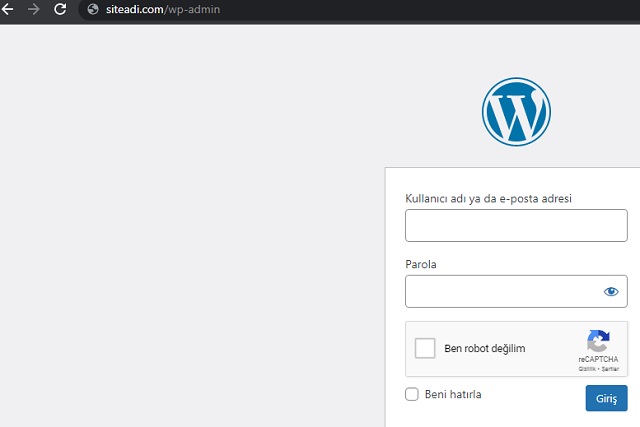
WordPress admin yolu değiştirme işlemiyle admin yolunu değiştirebileceğinizi belirtmiştik. Ancak admin yolu değiştirme işleminden önce WordPress’in varsayılan admin yolunun ne olduğuna kısaca değinmek istiyoruz. Daha önce de belirttiğimiz gibi WordPress’in standart admin yolları bulunuyor.
Web sitenizin URL adresinin sonuna “/wp-admin” veya “/wp-login.php” gibi şeyler ekleyerek WordPress’in standart admin yoluna ulaşabilmeniz mümkün. Yani WordPress web sitenizin yönetici paneline erişmek için standart olarak sitenizin URL adresinin sonuna “/wp-admin” veya “/wp-login.php” ekleyebiliyorsunuz.
Örneğin, “websiteniz.com/wp-admin” veya “websiteniz.com/wp-login.php” adreslerini kullanarak sitenizin WordPress admin paneline erişebilmeniz mümkün. Ancak bu standart wp-admin giriş yolunu birçok farklı sebepten dolayı değiştirmek isteyebilirsiniz.
İşte bu aşamada da yazımızdaki WordPress admin yolu değiştirme işlemlerini uygulayabilirsiniz. Yani WordPress yönetici paneline erişmek için kullandığınız adresi değiştirmek istiyorsanız, yazımızın devamındaki adımları uygulayabilirsiniz.
WordPress Admin Yolu Neden Değiştirilmelidir?

WordPress wp-admin gizleme olarak da adlandırabileceğimiz WordPress admin yolu değiştirme işlemini uygulamanız için birçok farklı sebep bulunuyor. Ancak bu işlemi uygulamanızı gerektiren en önemli durum güvenlik. Çünkü normal şartlarda WordPress web sitelerinin admin yolu standart olarak aynı.
Yani normal şartlarda bir WordPress web sitesinin yönetici paneline erişmek için site adresinin sonuna “/wp-admin” vs. eklenmesi yeterli oluyor. İşte bu admin yolu standart olduğu için web sitenizde güvenli problemleri oluşabilir.
Yani admin yolunu değiştirmediğiniz takdirde diğer kişilerde web sitenizin yönetici panelinin giriş ekranına erişebilirler. Bu aşamada kullanıcı adı ve şifre gibi bilgileri bilmedikleri için sitenizin yönetim paneline giriş yapamayacaklarını düşünüyor olabilirsiniz.
Ancak eğer bir şekilde kullanıcı adı ve şifre gibi bilgileri öğrenirlerse işte bu durumda web sitenizi ele geçirebilirler. İşte bu yüzden WordPress admin yolu değiştirme işlemiyle sitenizin admin yolunu değiştirmeniz çok önemli.
Bu işlem sayesinde web sitenizin yönetici paneline erişim yolunu değiştirebilirsiniz. Böylece diğer kişiler web sitenizin yönetici panelinin giriş ekranına erişemezler. Bu da web sitenizin güvenliğini dolaylı yoldan arttırmanız demektir.
Ayrıca bunun yanı sıra WordPress admin yolunu başka sebeplerle de değiştirmek isteyebilirsiniz. Örneğin, daha akılda kalıcı bir admin yolu belirleyerek sitenizin yönetici paneline daha rahat bir şekilde erişim sağlayabilirsiniz. Kısacası birçok farklı sebeple WordPress admin yolunu değiştirmek isteyebilirsiniz. Ancak bu sebepler arasında en önemlisi kesinlikle web sitenizin güvenliğidir.
İşleme Geçmeden Önce Web Sitenizi Yedekleyin
WordPress admin yolu değiştirme işlemini yapacaksanız, işlemi uygulamadan önce web sitenizi yedeklemenizde fayda var. Çünkü admin yolu değiştirme işlemi esnasında yanlış bir işlem yapmanız halinde bazı problemlerle karşılaşabilirsiniz.
İşte bu gibi durumlarda web sitenizin yedeğini geri yükleyerek sitenizi problemsiz şekilde kullanmaya devam edebilirsiniz. Bu yüzden yazımızdaki admin yolu değiştirme adımlarını uygulamadan önce sitenizin sağlam yedeğini almanız önemli. Eğer web sitenizi yedeklediyseniz, artık yazımızın devamındaki adımları rahatlıkla uygulayabilirsiniz.
WordPress Admin Yolu Değiştirme Nasıl Yapılır?
WordPress admin yolu değiştirme işlemini 2 farklı yöntemle gerçekleştirebiliyorsunuz. Bu işlemi WPS Hide Login eklentisi aracılığıyla veya sitenizin kök dizininden manuel olarak gerçekleştirebilmeniz mümkün.
Bizde bu yüzden admin yolunu değiştirebileceğiniz 2 farklı yöntemi de sizlere anlatmaya çalışacağız. Böylece istediğiniz yöntemi kullanarak web sitenizin admin yolunu değiştirebilirsiniz. Anlatıma geçmeden önce manuel işlemin oldukça karışık ve riskli olabileceğini belirtelim.
Bu yüzden yazımızdaki ilk yöntemi yani eklentiyle admin yolu değiştirme yöntemini uygulamayı tercih etmeniz daha doğru olacaktır. Eğer web sitenizi yedeklediyseniz artık yazımızın devamındaki adımları uygulamaya başlayabilirsiniz.
WPS Hide Login Eklentisiyle WordPress Admin Yolu Değiştirme
WPS Hide Login eklentisi sayesinde WordPress admin yolu değiştirme işlemini gerçekleştirebilirsiniz. Yani bu eklenti sayesinde WordPress admin panelinize giriş için özel bir link belirleyebilirsiniz.
- Bu işlem için ilk olarak WPS Hide Login eklentisini kurun ve etkinleştirin.
- Ardından WordPress yönetici panelinizin sol kısmındaki ‘Ayarlar’ seçeneğine ve sonrasında çıkan seçeneklerden ‘Genel’ seçeneğine tıklayın.
- Sonrasında açılan ekranda alta doğru inerek “Login url” kısmını bulmalısınız. Bu kısmı bulduktan sonra, bu kısmın yanındaki kutucuğa yeni WordPress admin yolunuzu girmeniz gerekiyor.
- Son olarak en alttaki ‘Değişiklikleri Kaydet’ butonuna tıklayarak WordPress admin yolu değiştirme işlemini tamamlayabilirsiniz. Az önceki “Login url” kısmına yazdığınızı web sitenizin URL adresinin sonuna ekleyerek WordPress admin panelinize ulaşabilirsiniz.
Manuel Olarak WordPress Admin Yolu Değiştirme
WordPress admin yolu değiştirme işlemi eklentisiz olarak da yapılabiliyor. WordPress wp-admin değiştirme eklentisiz yani admin yolunu eklentisiz değiştirmek için cPanel veya FTP kullanabilirsiniz.
- Bu işlem için ilk olarak web sitenizin kök dizinine (genellikle “public_html”) erişmeniz gerekiyor.
- Sonrasında buradan “wp-login.php” dosyasını bularak dosyayı bilgisayarınıza indirmelisiniz. Bu dosyadan 2 tane indirerek bir tanesini her ihtimale karşı yedek olarak kullanabilirsiniz.
- Daha sonra indirdiğiniz dosyayı Notepad++ ile açmalısınız.
- Ardından Notepad++ menü çubuğundan ‘Ara’ seçeneğine tıklayın ve çıkan seçeneklerden ‘Bul…’ seçeneğine tıklayın.
- Sonrasında açılan ekranda ‘Değiştir’ sekmesine gelerek “Aranan” kısmına “wp-login.php” yazmalısınız.
- Bu kısmın altındaki “Değiştir” kısmınaysa yeni WordPress admin yolunuzu yazmanız gerekiyor. Örneğin, buraya “wp-newadmin.php” yazabilirsiniz.
- Ardından ‘Tümünü Değiştir’ butonuna tıklayarak eski admin yolunu yenisiyle değiştirebilirsiniz.
- Daha sonra bu dosyayı kaydederek dosyanın adını yeni admin yolunuzla değiştirebilirsiniz. Örneğin, az önce ‘Değiştir’ sekmesinden yeni admin yolunu “wp-newadmin.php” yaptıysanız, dosyanın adını da “wp-newadmin.php” yapabilirsiniz.
- Bu adımın ardından bu yeni dosyayı tekrar web sitenizin kök dizinine yükleyerek eski “wp-login.php” dosyasını sitenizin kök dizininden silebilirsiniz.
- Ardından yaptığınız işlemin başarıyla tamamlanıp tamamlanmadığını öğrenmek için yeni URL adresini kullanarak WordPress admin paneline erişmeyi deneyebilirsiniz. Örneğin, WordPress admin yolunuzu “wp-newadmin.php” olarak değiştirdiyseniz, “websiteniz.com/wp-newadmin.php” linkini kullanarak admin panelinize erişmeyi deneyebilirsiniz.
Eğer yeni adres sorunsuz şekilde çalışıyorsa WordPress admin yolu değiştirme işlemi başarıyla tamamlanmış demektir.

















